6 Лучших Программ для обхода гугл аккаунта в 2022
Функция безопасности FRP предназначена для предотвращения мошеннических действий. Начиная с ОС Android 5.1 сброс до заводских настроек не возможен без ввода данных от гугл аккаунта. Данная опция весьма полезна и может обезопасить ваше устройство, но также она может вызвать массу проблем, если вы не помните учетных данных Google. В этом руководстве мы подобрали для вас 6 эффективных программ, с помощью которых вы сможете удалить Google FRP. Читайте до конца, и вы узнаете лучшие способы обхода аккаунта google после сброса.
- Способ 1. Обход гугл аккаунт через Tenorshare 4uKey for Android
- Способ 2. Обход гугл аккаунт через FRP APK
- Способ 3. Обход гугл аккаунт через GSM Flasher
- Способ 4. Обход гугл аккаунт через DG Unlocker Toolsr
- Способ 5. Обход гугл аккаунт через SAMSUNG FRP HELPER V0.2.
- Способ 6. Обход гугл аккаунт через GSM FLASHER ADB TOOL
Способ 1. Обход гугл аккаунт через Tenorshare 4uKey for Android
Tenorshare 4uKey for Android — полезный инструмент, который способен за считанные минуты выполнить обход гугл аккаунта. Он не только обойти Samsung FRP без пароля(поддержка Android 6-12), но и удалить пароль экрана Android. Программа имеет понятный и доступный интерфейс, с котором несложно разобраться. В процессе использования утилиты вам будут доступны инструкции и подсказки, с помощью которых вы сможете быстро разблокировать аккаунт Google.
Выполните следующие шаги, чтобы совершить обход гугл аккаунта Samsung, здесь мы взяли Android 12 в пример:
-
Скачайте и установите программу Tenorshare 4uKey for Android на ПК или Mac;
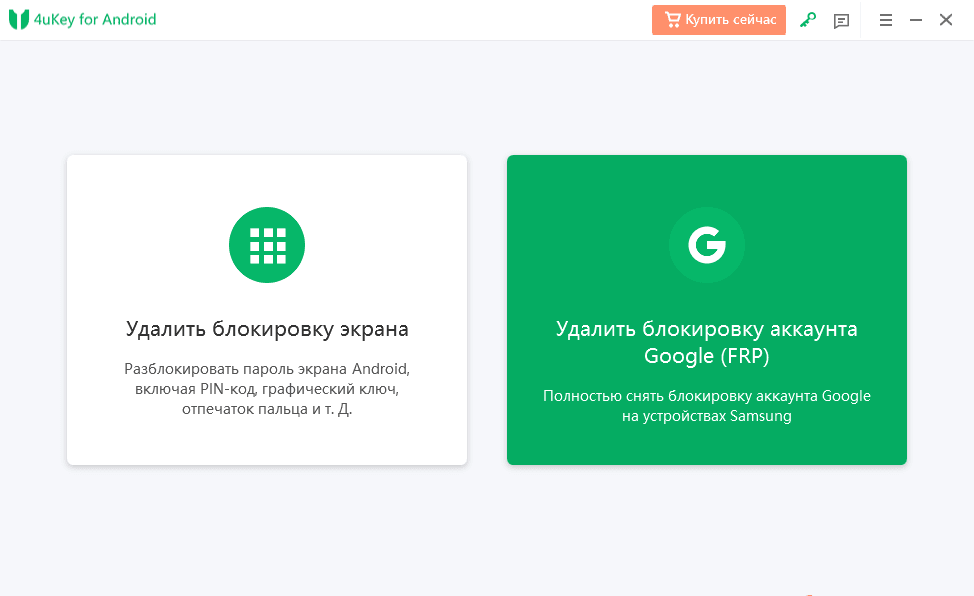
Запустите программу, выберите функцию «Удалить блокировку аккаунта Google FRP» и подключите телефон к ПК с помощью USB-кабеля;
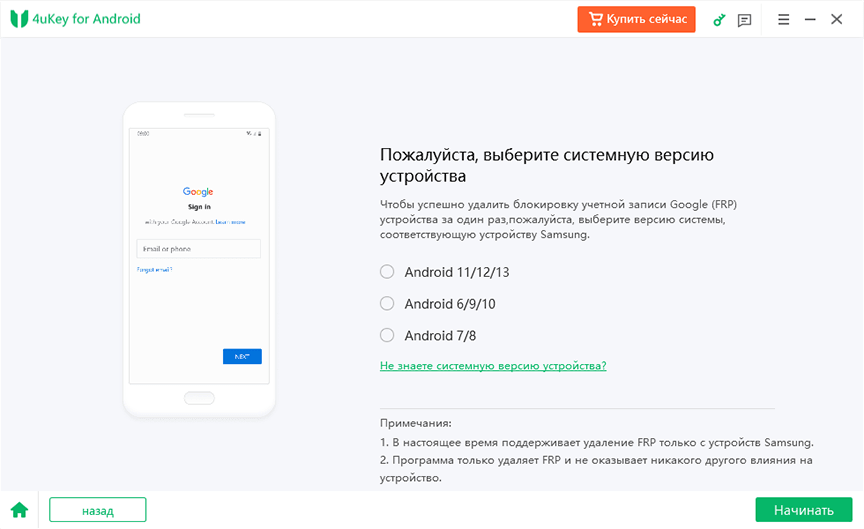
Так как руководство программы имеет отличия в зависимости от ОС устройства, то вам необходимо выбрать ОС вашего телефона Samsung и нажать «Начать»;
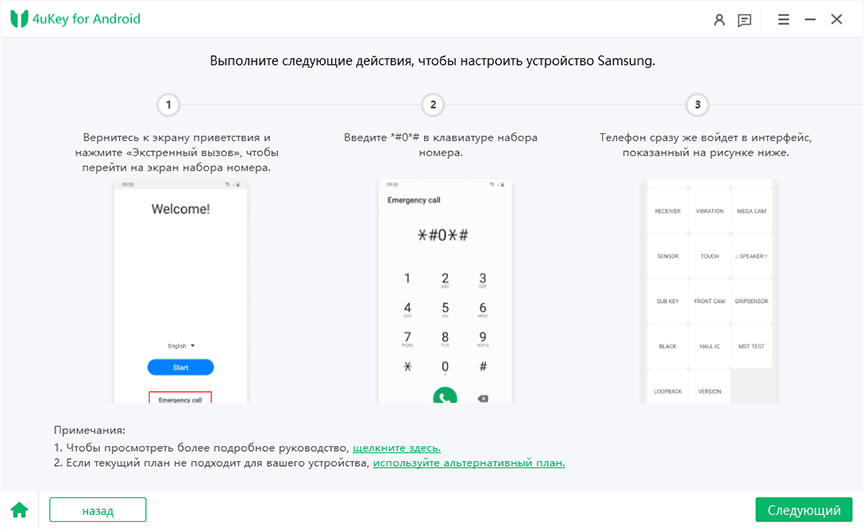
На вашем устройстве Samsung вернитесь к самому первому экрану приветствия. Нажмите «Экстренный вызов», чтобы вызвать панель набора номера, с которой вам нужно ввести *#0*#. Затем ваше устройство немедленно перейдет в режим скрытой диагностики.
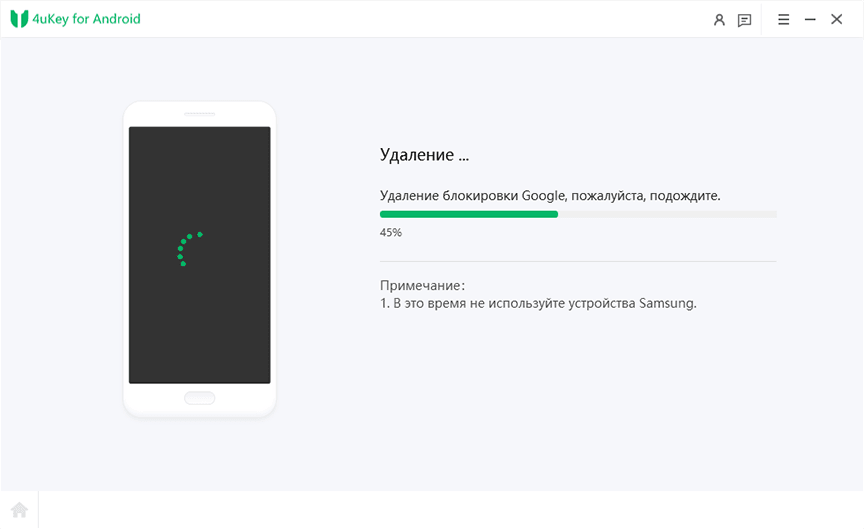
Потом нажмите кнопку «Далее» в правом нижнем углу окна программы. 4uKey начнет снимать блокировку FRP с вашего устройства.
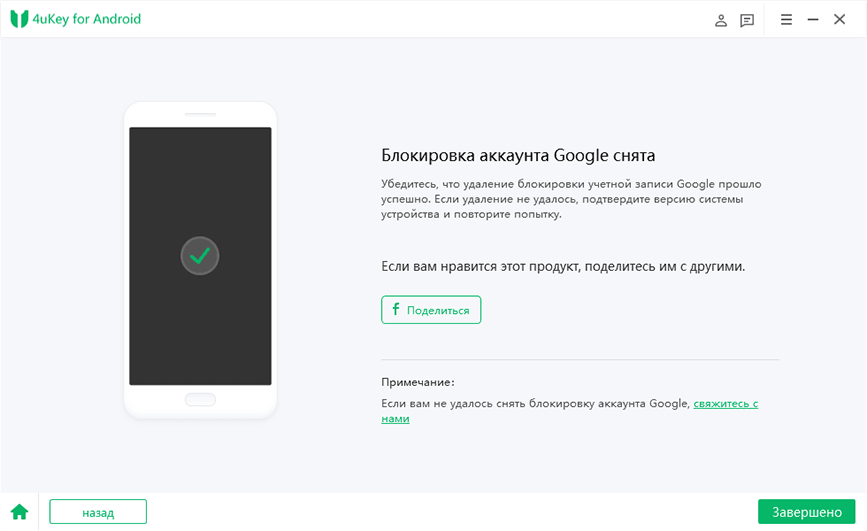
Подождите немного, когда блокировка Google FRP будет успешно удалена, на экране появится сообщение об успешном выполнении, и ваше устройство Samsung немедленно перезагрузится.
Готово. Мы сделали FRP обход гугл аккаунт с помощью действенной и простой программы — Tenorshare 4uKey for Android.
Плюсы:
- Поддержка устройств Samsung с Android 6/7/8/9/10/11/12;
- Эффективно обходит гугл аккаунт в том числе на Samsung Galaxy S22, S21 и т.д.
- Безопасная разблокировка за считанные минуты с помощью простых операций;
- Понятный современный интерфейс и доступная инструкция, с которой справится даже новичок;
- Поддержка удаления экрана блокировки Android (на Win и Mac);
- Бесплатное скачивание.
Минусы:
- Программа доступна только для телефонов Samsung.
Способ 2. Обход гугл аккаунт через FRP APK
FRP APK – бесплатная программа для того, чтобы сделать обход гугл аккаунта FRP на Android телефонах.
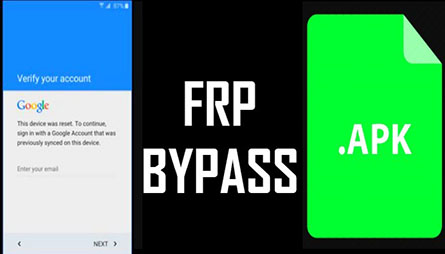
Как использовать программу FRP APK?
- Скачайте и установите программу FRP APK на компьютер и подсоедините смартфон к ПК при помощи USB-кабеля;
- Выберите параметры сброса и возврата, предварительно сделав резервную копию файлов.
- Сделайте сброс до заводских настроек, после чего устройство перезагрузите смартфон.
- После перезарузки вам не потребуется ввести пароль от Google-аккаунта.
Плюсы:
- Бесплатная и эффективная программа
Минусы:
- Сложный интерфейс. Есть риск допустить ошибку, и программа не сработает должным образом.
Способ 3. Обход гугл аккаунт через GSM Flasher
GSM Flasher — эффективная программа для разблокировки FRP на устройствах Android.
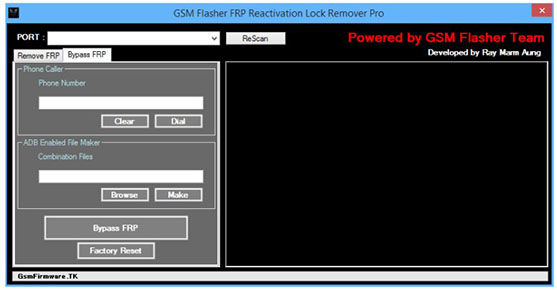
Как использовать?
- Вам необходимо скачать программу для обхода гугл аккаунта GSM Flasher на ПК или Mac. Запустите ее и подключите смартфон к компьютеру с помощью USB – кабеля.
- Затем выберите модель устройства и нажмите «Повторное сканирование». После нажмите «Удалить FRP».
- Программа запросит ввести ключ активации.
Плюсы:
- Многофункциональная программа
- Поддержка устройств Samsung, Huawei, LG и т.д.
Минусы:
- Сложный интерфейс
- Ключ активации может не сработать
Способ 4. Обход гугл аккаунт через DG Unlocker Tools
DG Unlocker Tools – программа для обхода гугл аккаунта, а также инструмент для прошивки на различных мобильных устройствах.

Как использовать?
- Скачайте и установите программу на ПК или ноутбук;
- Перезагрузите смартфон, где необходимо сделать обход FRP, и подключите к ПК/ноутбуку;
- Затем выберите производителя смартфона и нажмите «Обход управления» в разделе «Архивы»;
- Далее нажмите «Удалить FRP» и программа удалит обход гугл аккаунта.
Плюсы:
- Программа работает на всех версиях Windows;
- Доступна для Android Lenovo, Xiaomi, Samsung, Motorola, HTC, Huawei, Nube GT-Smart и Yuphoria.
Минусы:
- Программа не доступна для устройств LG.
Способ 5. Обход гугл аккаунт через SAMSUNG FRP HELPER V0.2.
Samsung FRP helper v0.2 — это программа для обхода гугл аккаунта Google, предназначенная для телефонов Samsung Galaxy в режиме Call и ADB.
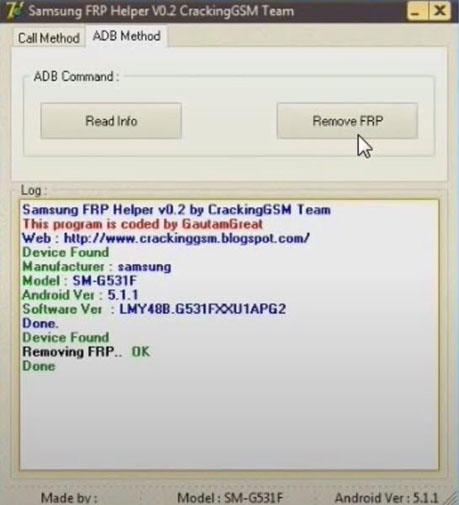
Как обойти гугл аккаунт на Самсунг с помощью программы SAMSUNG FRP HELPER V0.2?
- Подключите устройство Samsung к компьютеру под управлением Windows;
- Запустите программу SAMSUNG FRP HELPER V0.2., нажмите Read Info;
- Затем нажмите Remove FRP, и программа удалит FRP.
Плюсы:
SAMSUNG FRP HELPER V0.2. можно скачать бесплатно на Windows.
Минусы:
Программа функционирует не на всех устройствах Samsung.
Способ 6. Обход гугл аккаунт через GSM FLASHER ADB TOOL
GSM FLASHER ADB TOOL – это программа для удаления FRP (защита от сброса заводских настроек) на устройствах Samsung через режим ADB.
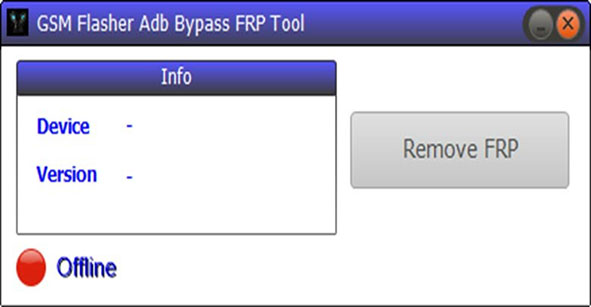
Шаг 1. Скачайте драйверы Android Fastboot и ADB USB, программу GSM FLASHER ADB TOOL на компьютер и запустите ее от имени администратора на ПК.
Шаг 2. Подсоедините мобильный телефон к ПК с помощью USB-кабеля, после чего программа определит модель и версию устройства и удалит FRP.
Плюсы:
- Удобный и понятный интерфейс;
- Бесплатное скачивание;
Минусы:
- Программа функционирует не на всех устройствах Android и версиях Android;
- Во время работы в программе вы должны отключить антивирус, что приводит к небезопасному использованию программы.
Заключение
Несмотря на то, что современные модели телефонов обладают такой функцией, как FRP, существуют различные приемы как удалить защиту от сброса до заводских настроек, если вы не помните данных от учетной записи Google.
В данной статье мы подобрали эффективные программы и лучшие способы обхода аккаунта google после сброса. Каждые из них имеют свои преимущества и недостатки, но наиболее действенная программа для удаления FRP Google — это Tenorshare 4uKey for Android. Утилита поддерживает обход Samsung FRP на Android 6/7/8/9/10/11/12. Tenorshare 4uKey for Android имеет очень высокую скорость удаления блокировки гугл аккаунта и работает там, где другие методы не работают.
Источник: www.tenorshare.ru
Как удалить,заморозить приложения на Android TV

В этой статье разберëмся как без использования дополнительных устройств с помощью программы «Remote ADB Shell» установленной на устройство Android TV отправлять определëнные команды для выполнения необходимых действий.
В нашем случае для заморозки-разморозки или удалении системных приложений.Бывает что при отключении системных приложений обычным способом,таких как стоковый (Штатный) Launcher (Лончер) или приложения рекомендаций (встречаются на ТВ) после перезагрузки устройства они вновь активируются,запускаются,в этой заметке посмотрим как с помощью команды Shell отключить или удалить приложения!
Внимание! Прежде чем удалять какое-либо системное приложение сначала отключите его и в течении недели-двух (взависимости от частоты использования устройства) посмотрите как работает система!
Для начала необходимо установить программу «Remote ADB Shell«для этого можно воспользоваться приложением «Downloader«(есть в Плей Маркете) ввести ссылку (ссылка чуть ниже) и нажать «Go» или использовать какой-нибудь браузер с поддержкой загрузки!
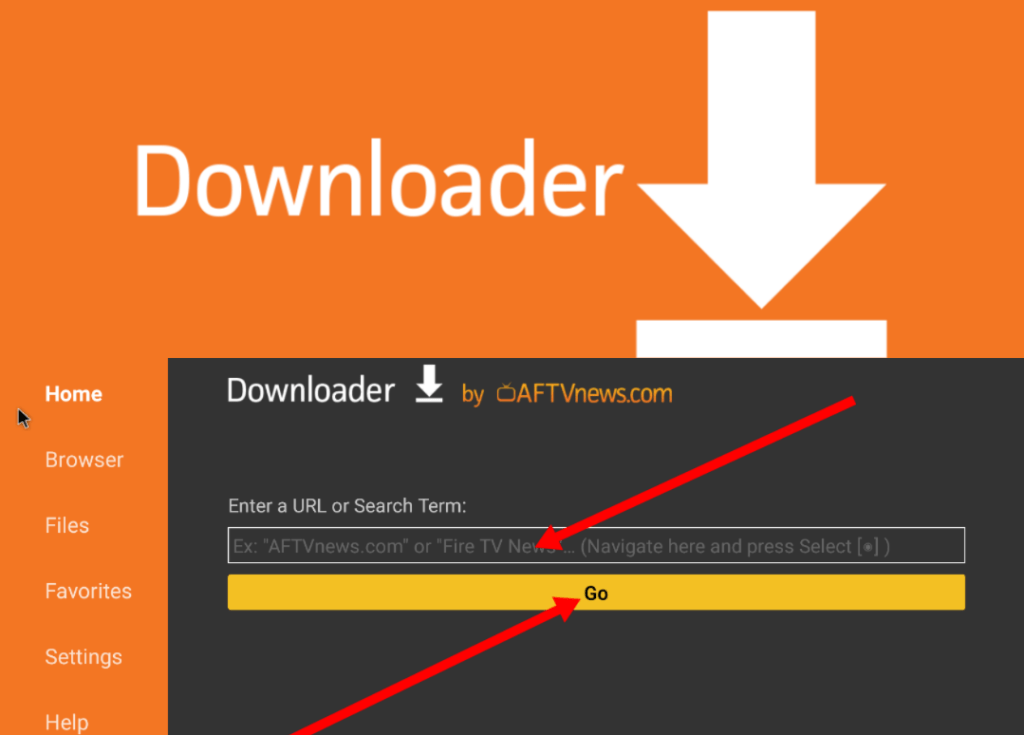
- Remote_ADB_Shell_TV-1.7.2_Rus: http://ccl.su/8Ym50
- Remote_ADB_Shell_TV-1.7.1 : http://ccl.su/waBY
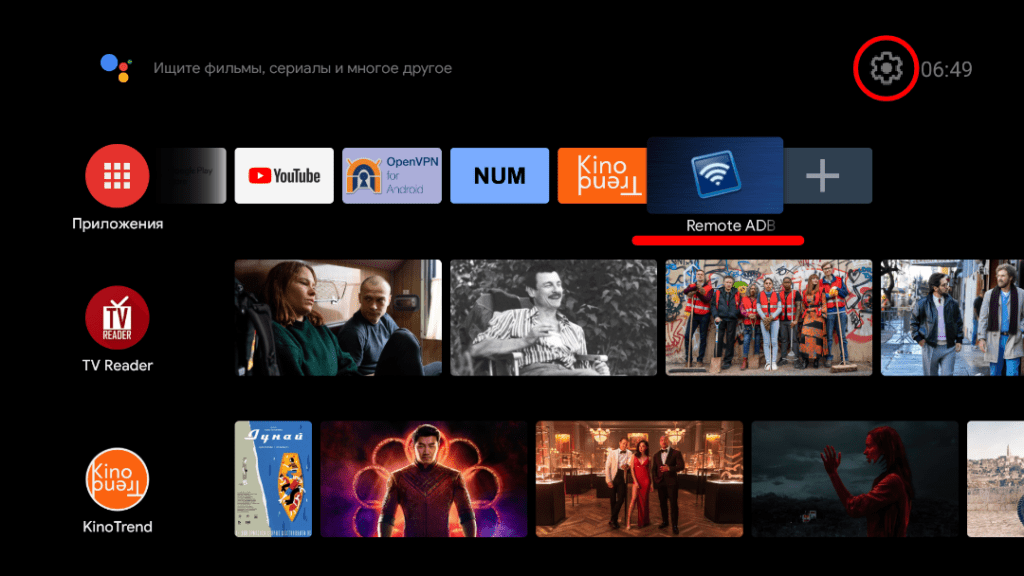
Установили программу,далее будет необходимо получить «Права разработчика«, открываем «Настройки«,
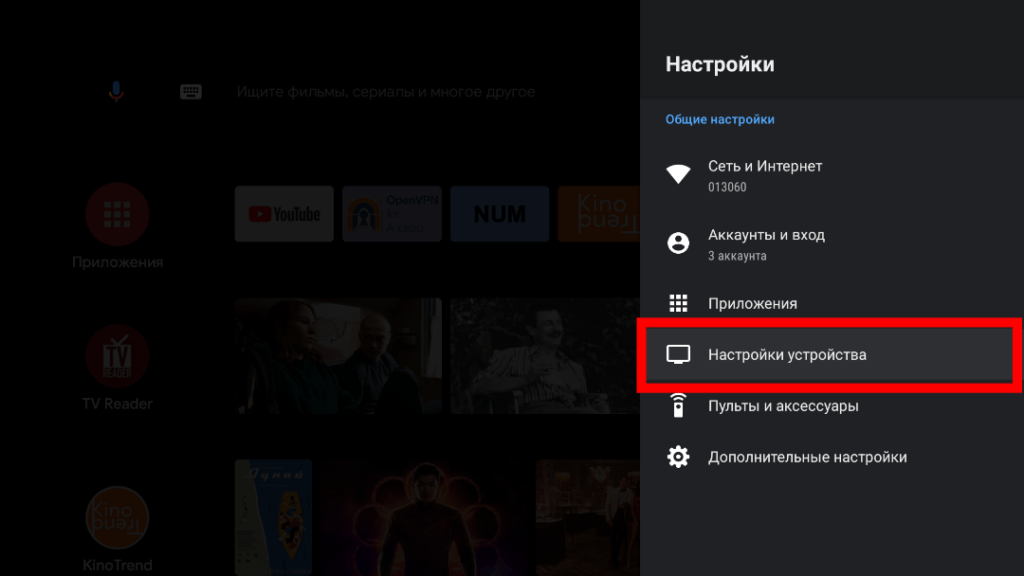
Открываем раздел «Настройки устройсва«,
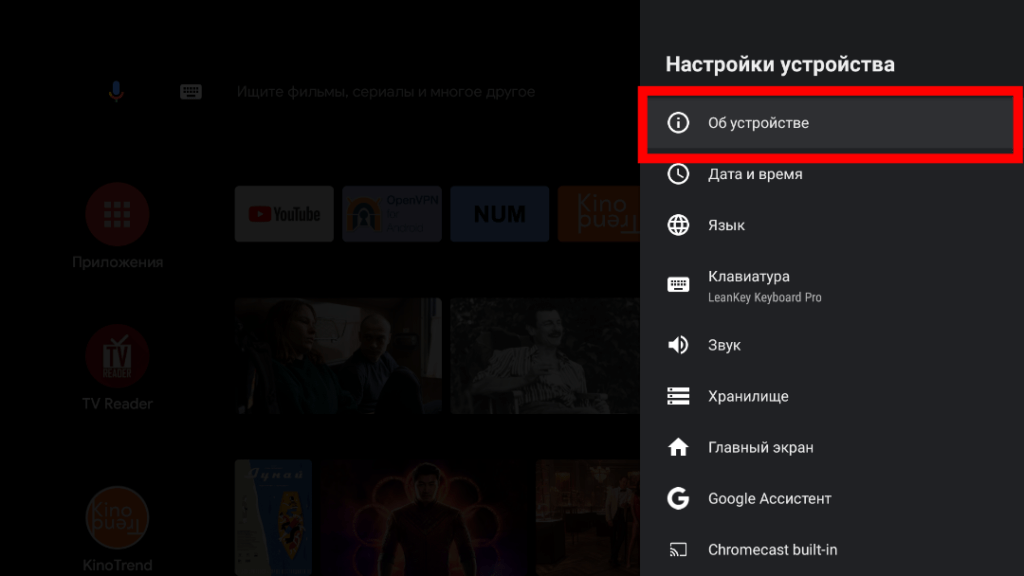
Далее открываем пункт «Об устройстве«,
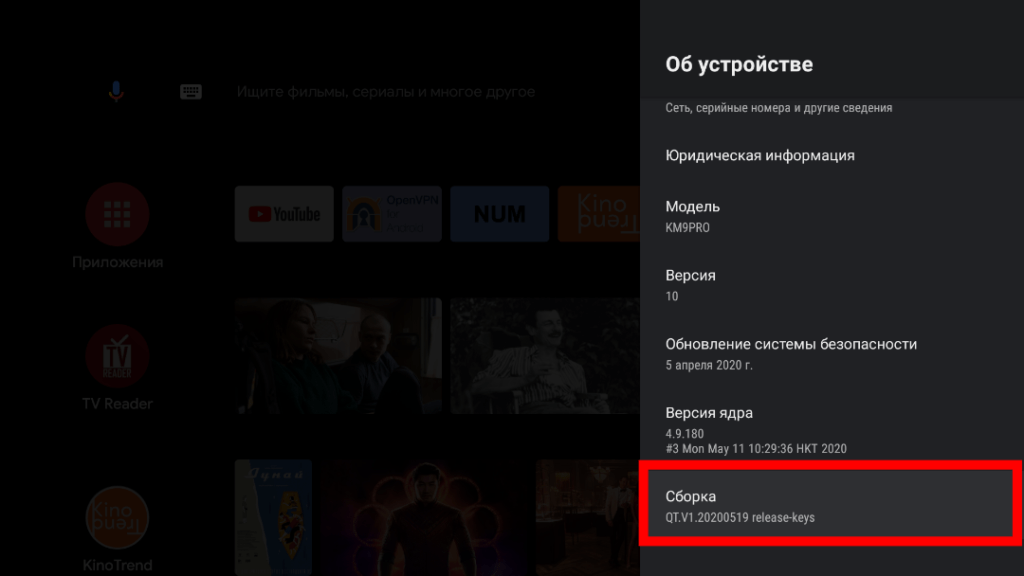
Нажимаем семь раз на номер сборки,до появления уведомления «Вы стали разработчиком«,
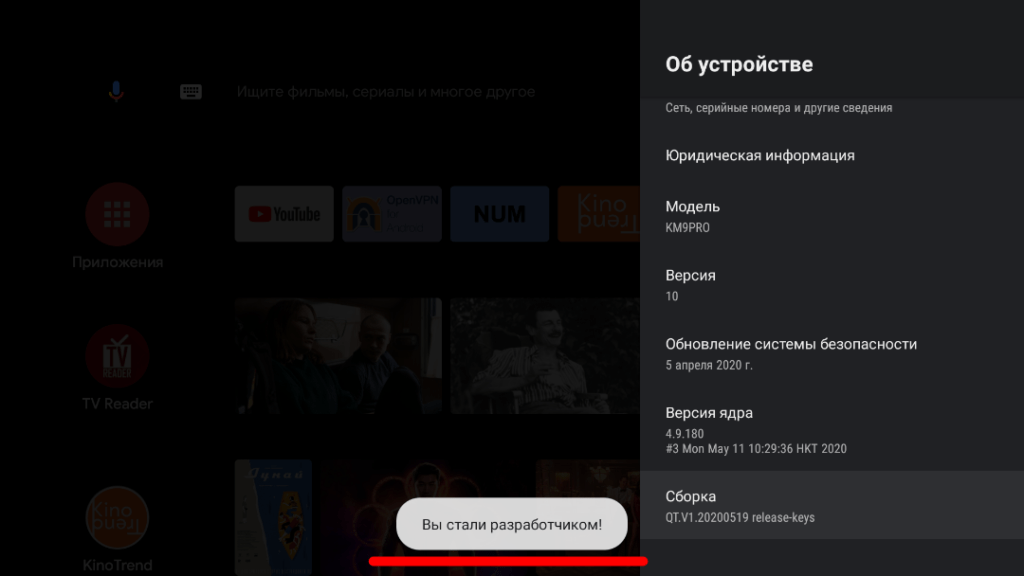
Появилось уведомление,нажимаем «Назад«,
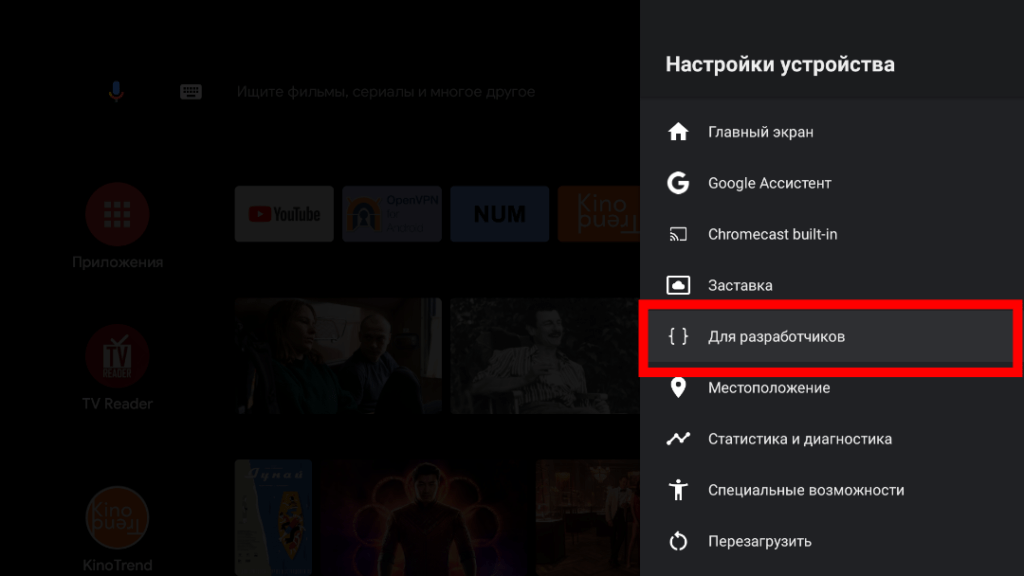
Открываем раздел «Для разработчиков«,
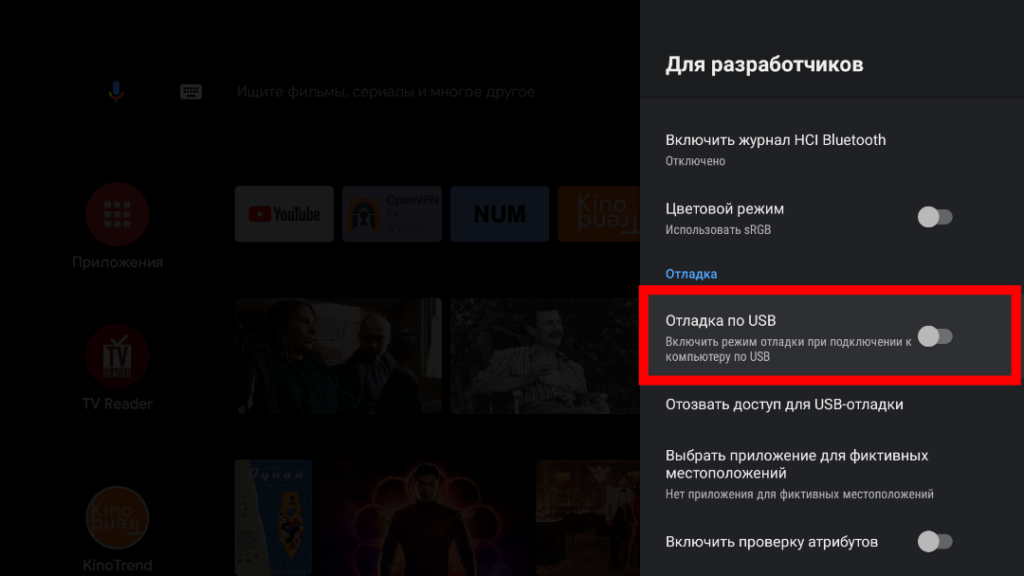
Далее включаем «Отладку по USB» на некоторых устройствах может называться «Отладка ADB«,
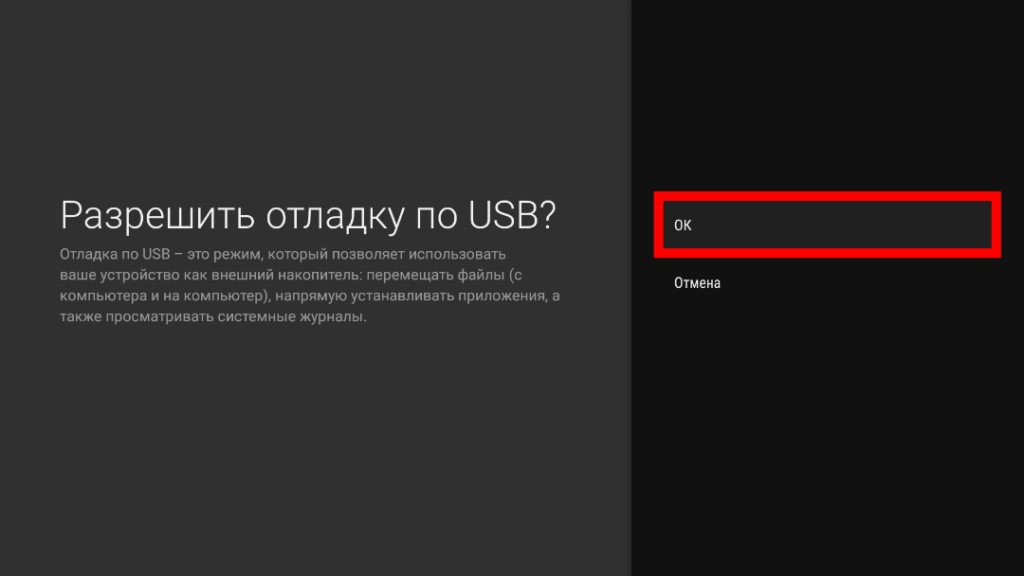
Подтверждаем «ОК«,
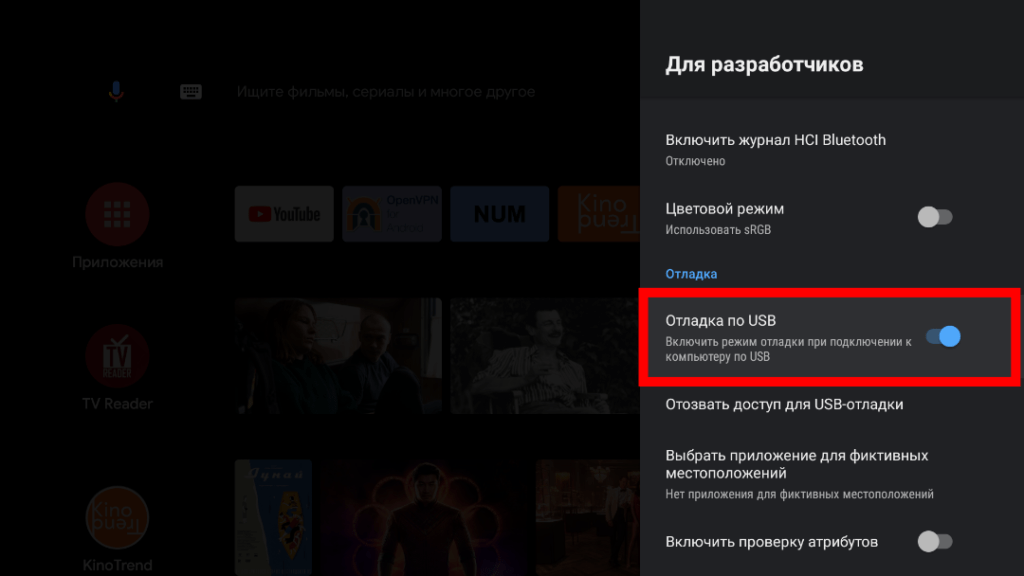
Включили,возвращаемся «Назад«,
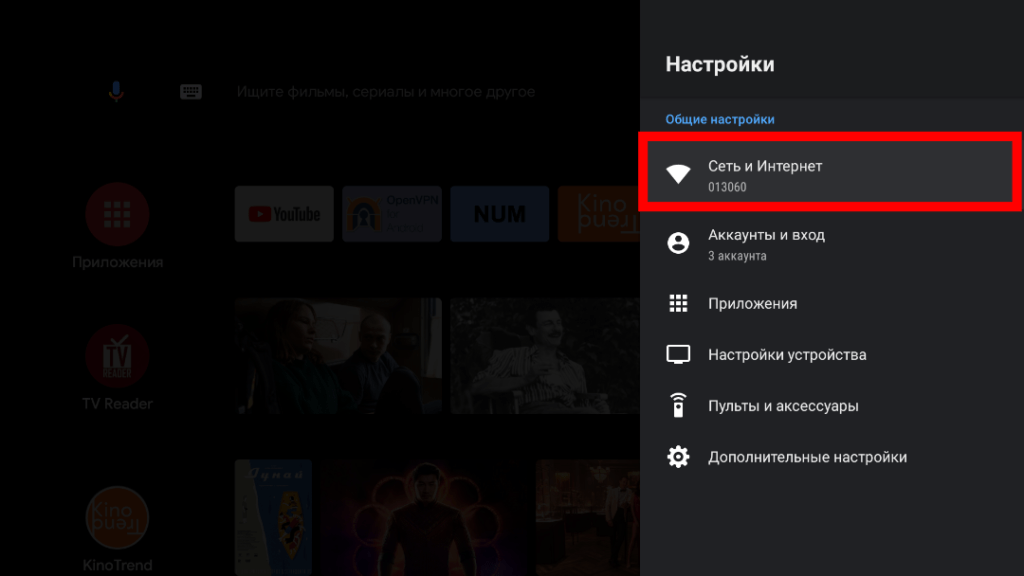
Далее будет необходимо посмотреть IP адрес устройства,открываем «Сеть и Интернет«,
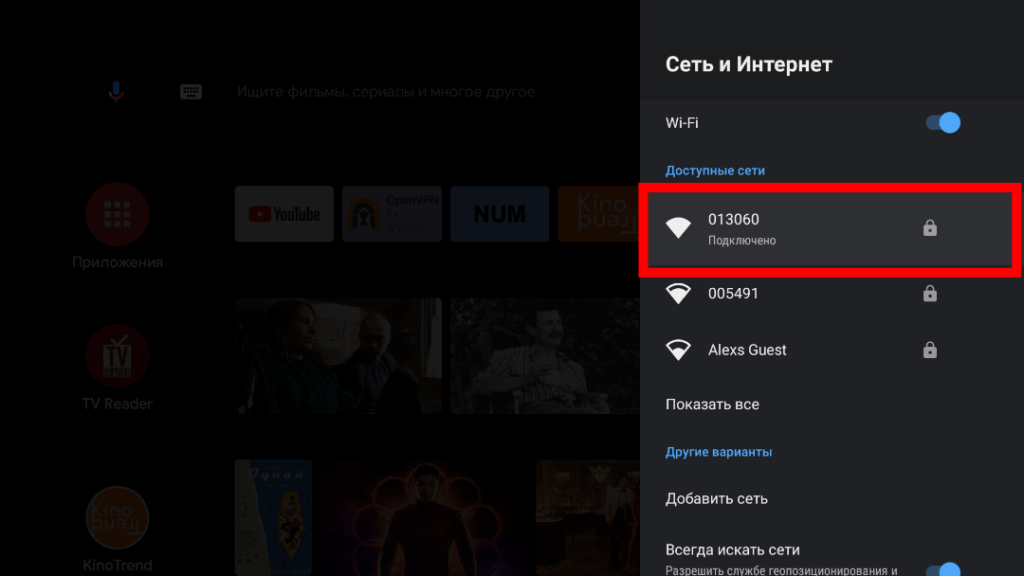
Далее открываем свою сеть,
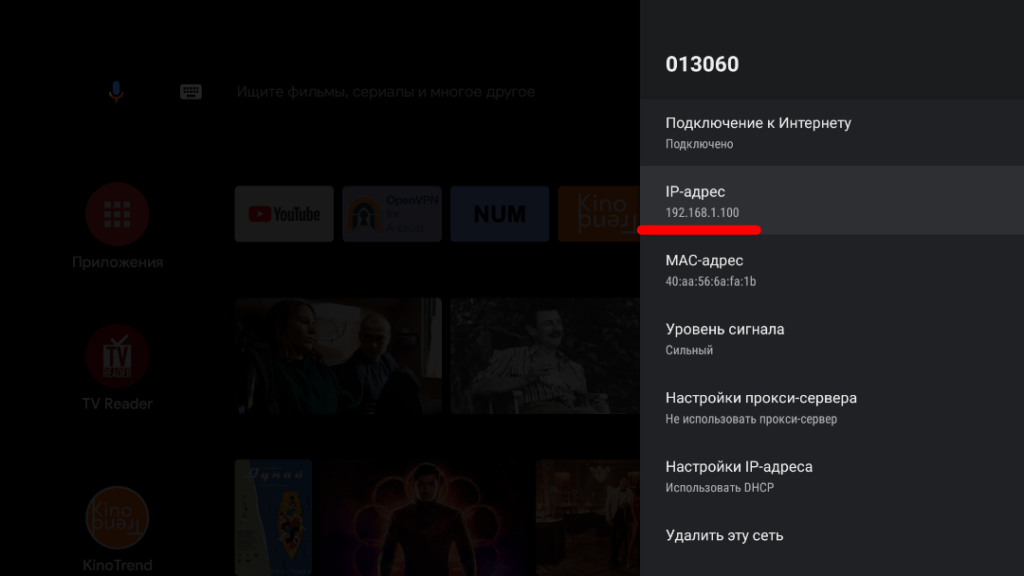
Выписываем или запоминаем IP адрес устройства и возвращаемся «Назад«,
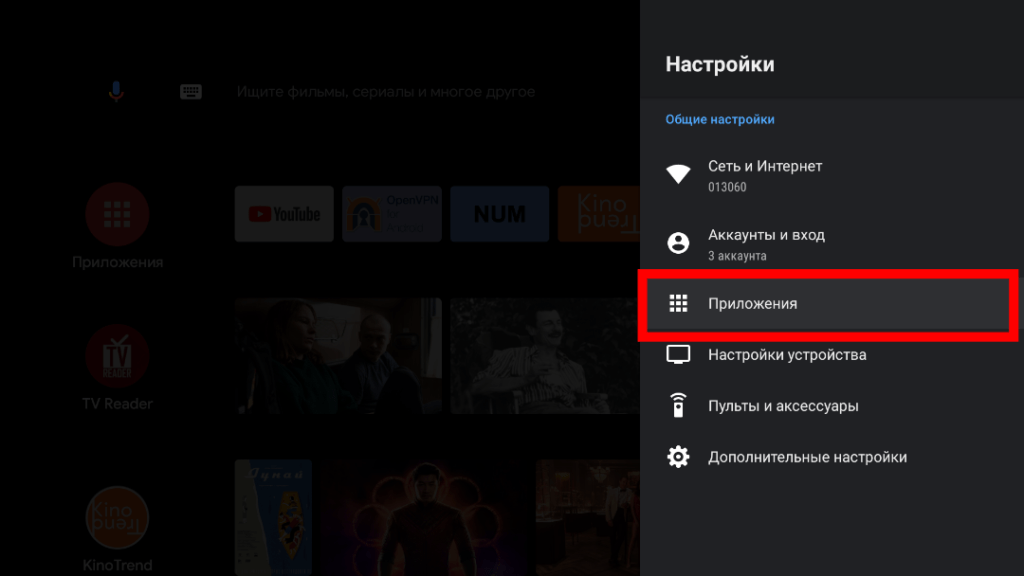
Далее посмотрим «Имя пакета приложения«,открываем раздел «Приложения«,
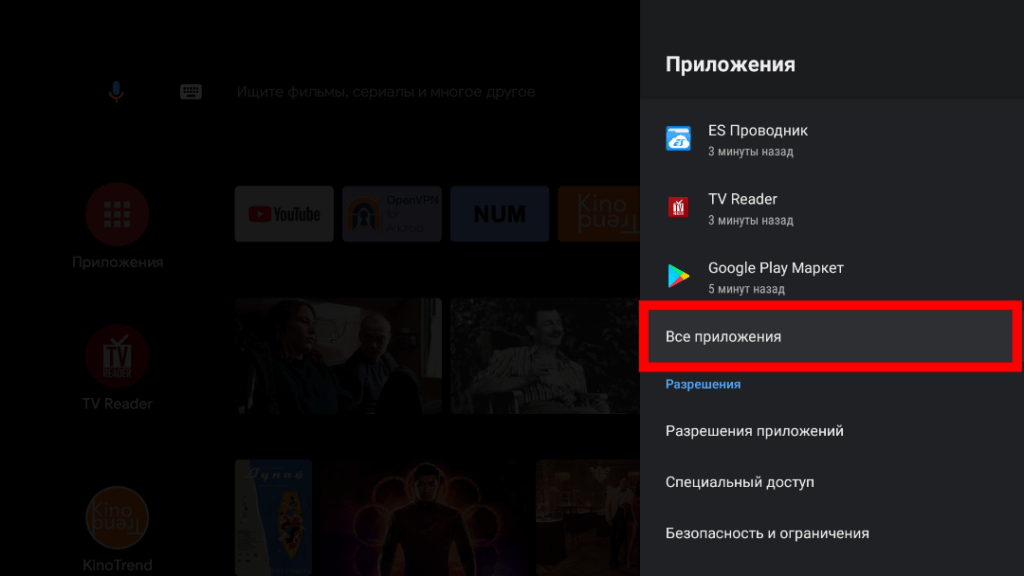
«Все приложения«,
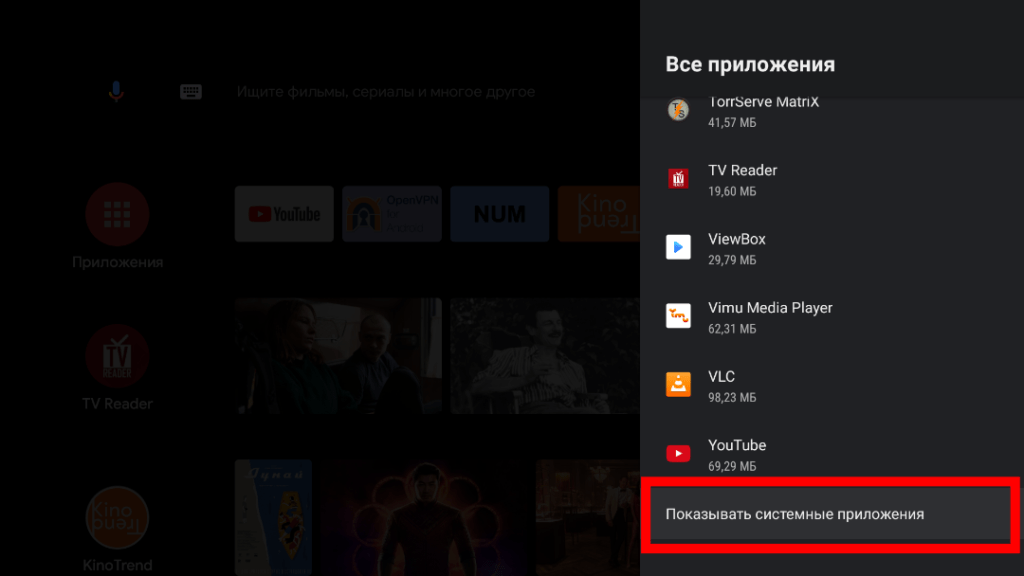
«Показать системные приложения«,
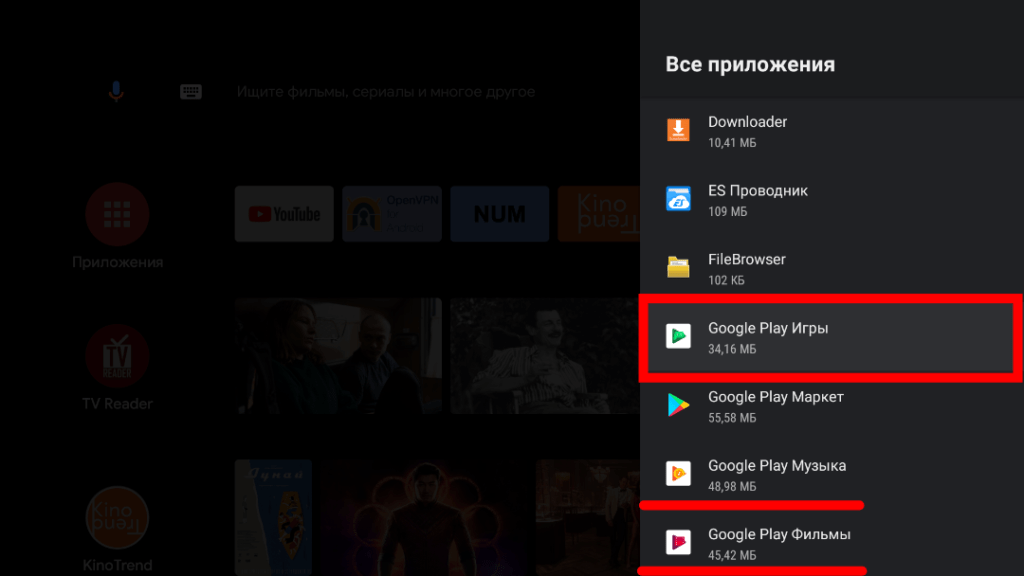
Находим и открываем необходимые приложения,
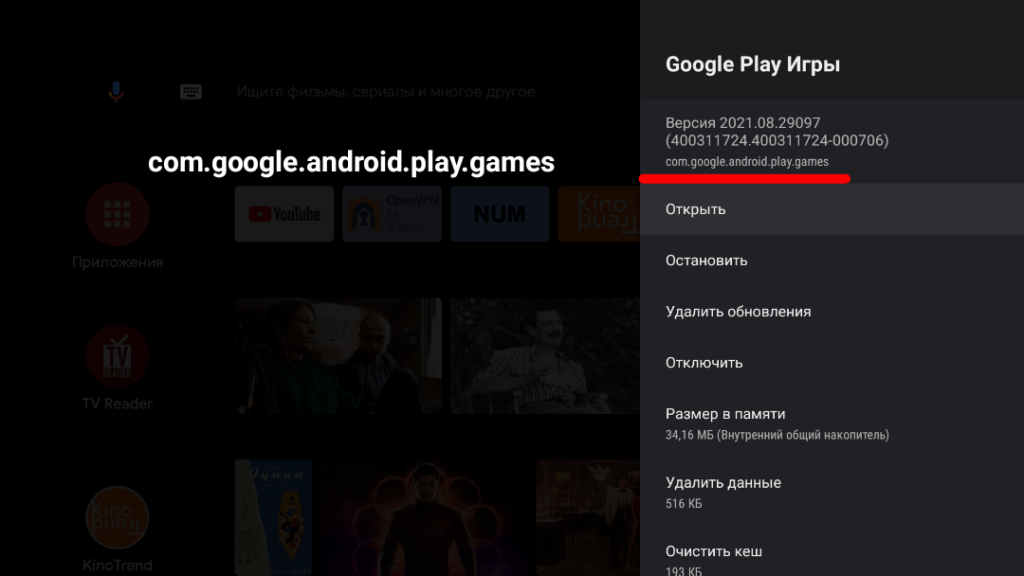
Выписываем «Имя пакета приложения«,в данном случае это программа «Плей игры«,далее таким-же способом выписываем «Имя пакета» приложений которые необходимо заморозить и в последствии возможно удалить,нажатием кнопку «Назад«возвращаемся на «Главный экран устройства«,
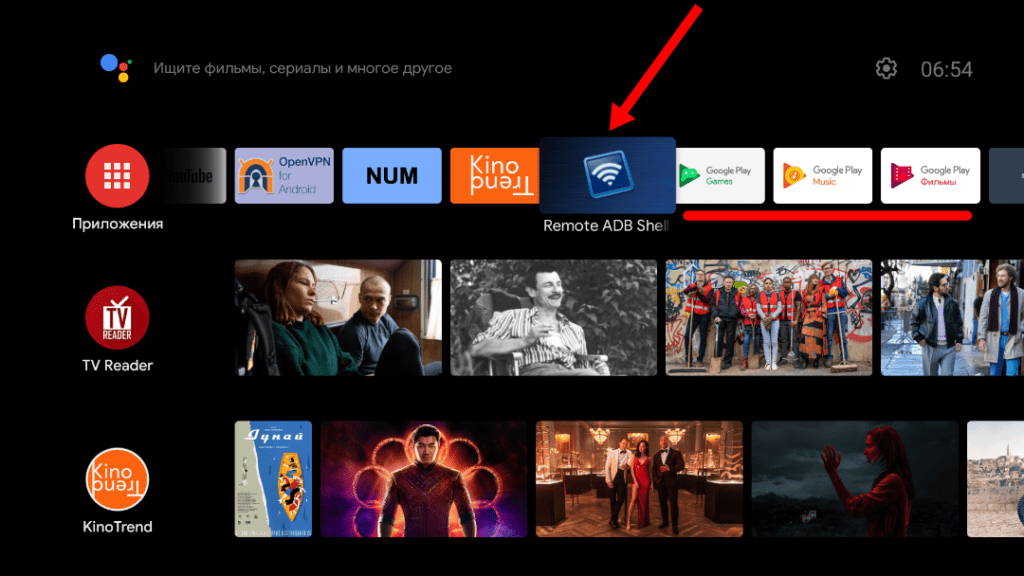
Посмотрим как оключить-включить или удалить приложения на примере программы » Плей музыка«(Данное приложение больше не поддерживается Google,его заменила программа «YouTube Music«),также я удалю «Плей Видео» и «Плей Игры«,открываем программу «Remote ADB Shell«,
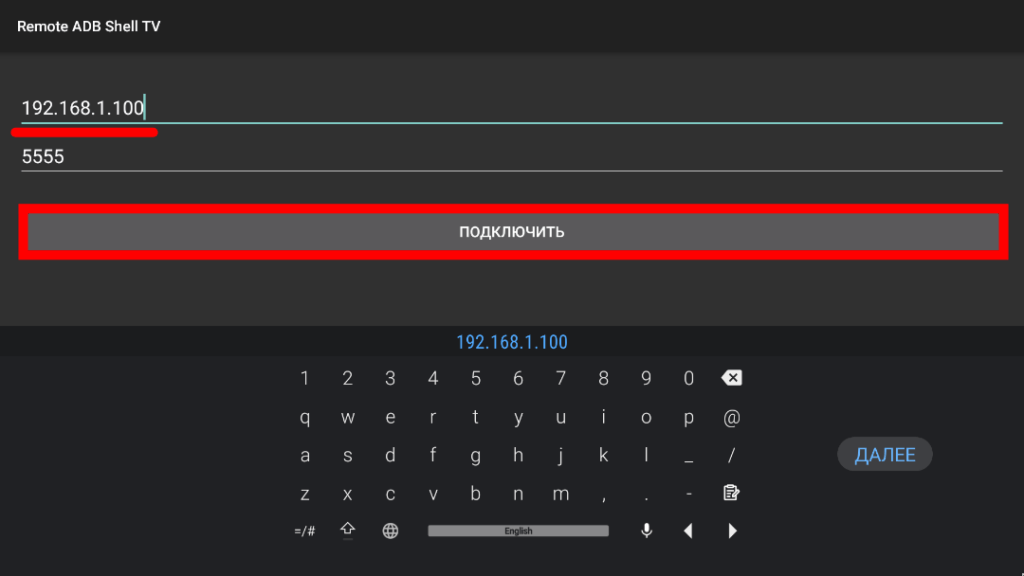
Вводим IP адрес устройства и нажимаем кнопку «Подключить«,
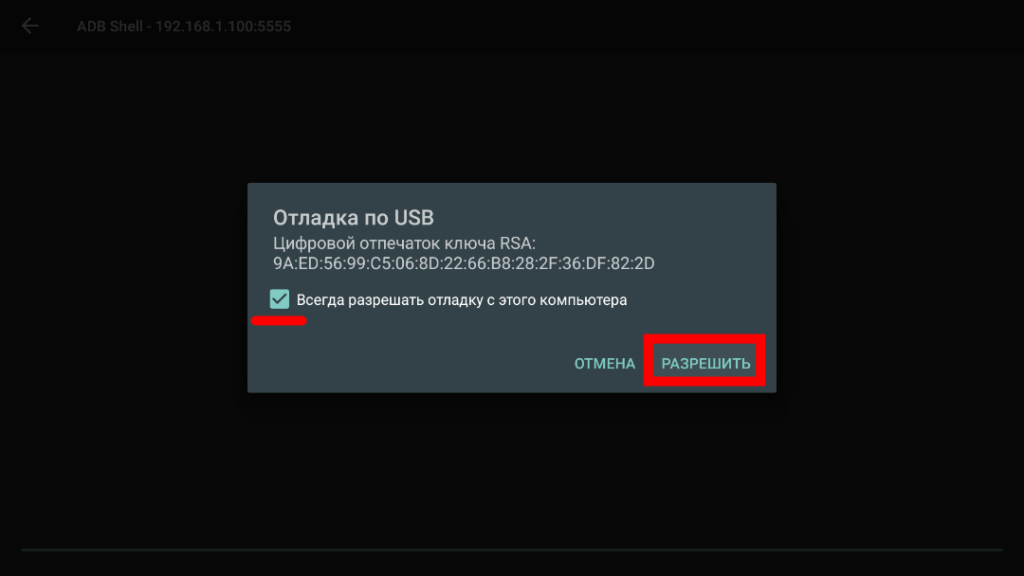
В чек бокс ставим галочку и нажимаем кнопку «Разрешить«,
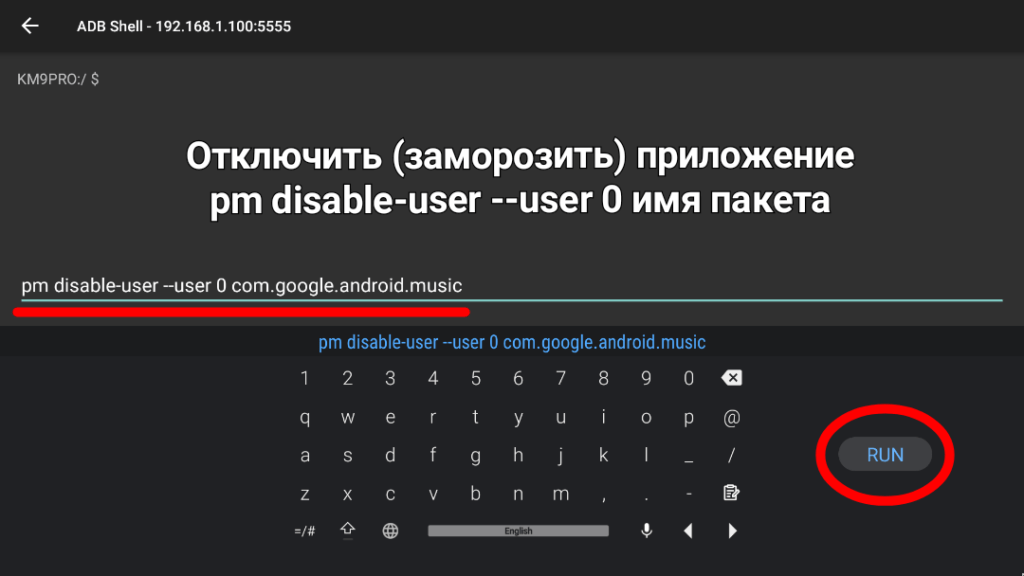
Заморозим,отключим приложение на примере программы «Плей Музыка«, вводим команду и подтверждаем,на данной клавиатуре это «RUN«,
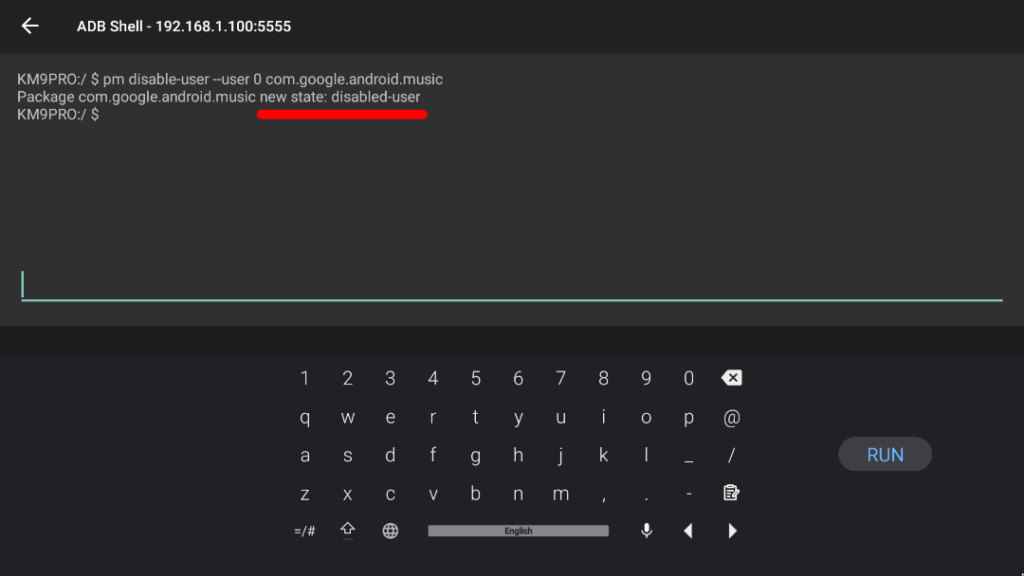
Команда прошла успешно,приложение отключено,
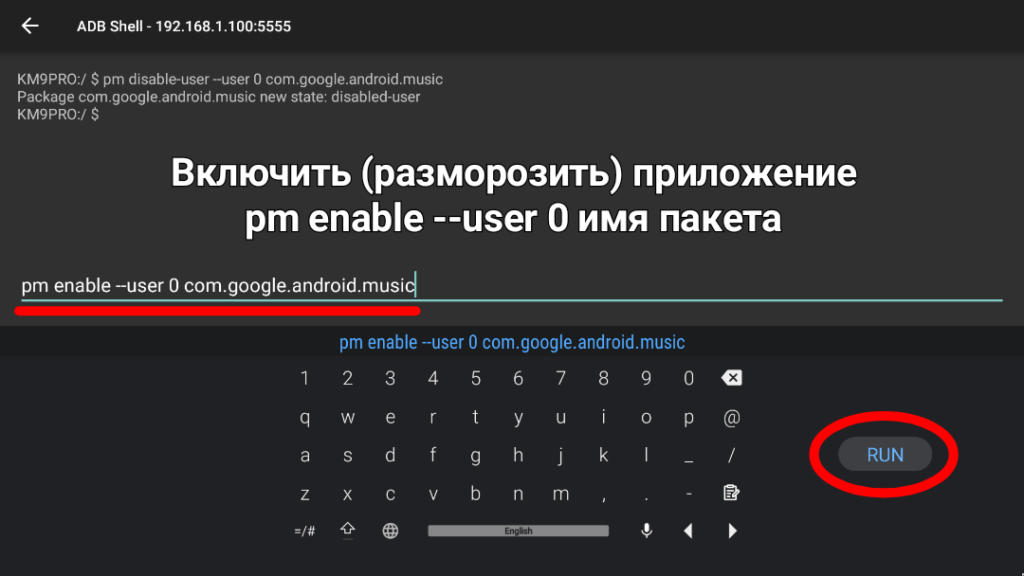
Размораживаем,активируем приложение,вводим команду и подтверждаем,
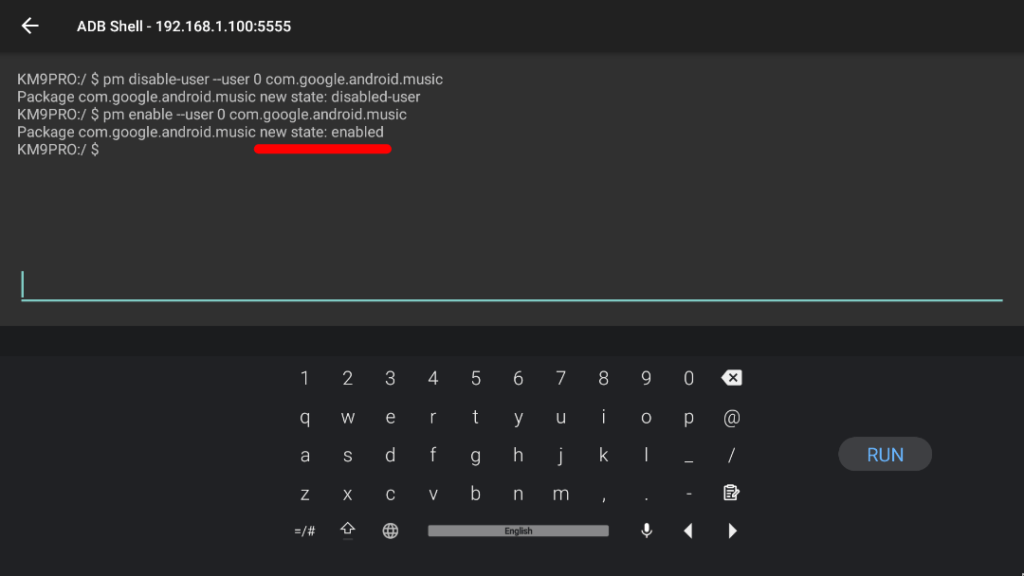
Приложение активировано,
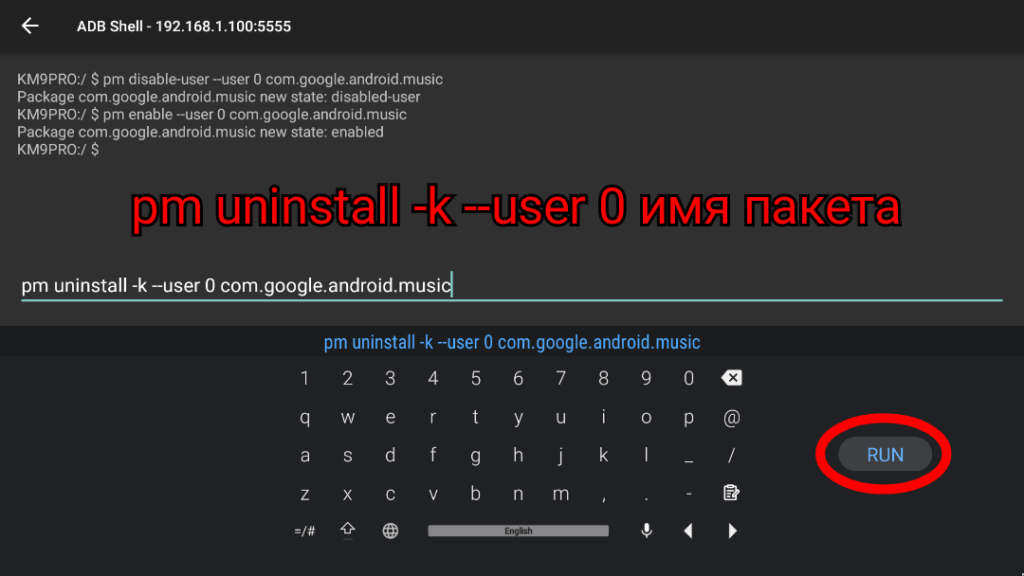
Удалить приложение ( Напомню,прежде чем удалять сначала отключите и посмотрите как работает устройство ),вводим команду и нажимаем «RUN«,
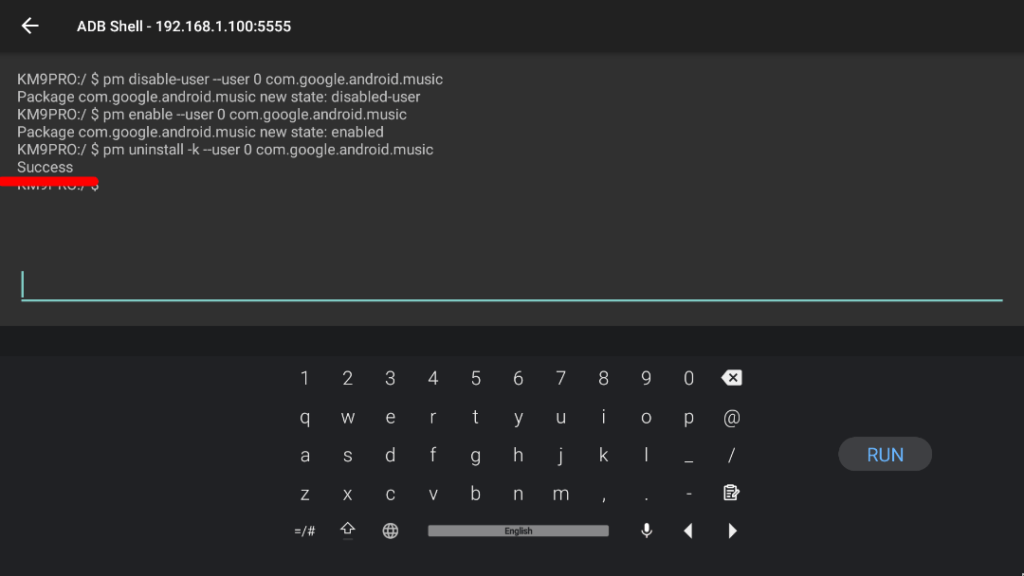
Усли видем сообщение «Success«, приложение удалено,таким-же способом удаляем «Плей Видео» и «Плей Игры«,при желании эти приложения потом можно буде установить из Плей Маркета,они снова установятся в систему,
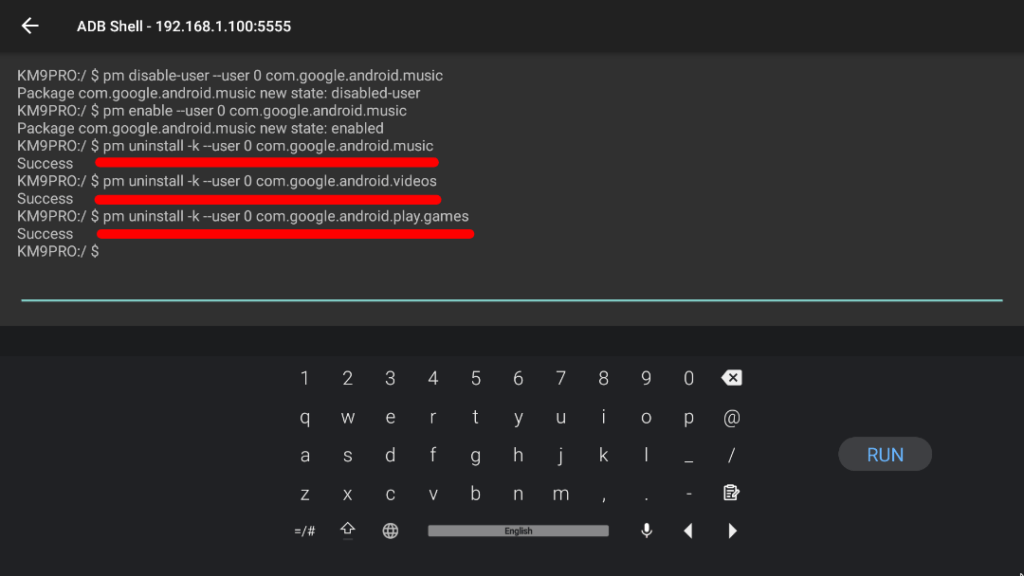
Необходимые приложения удалены,возвращаемся на «Главный экран» устройства,
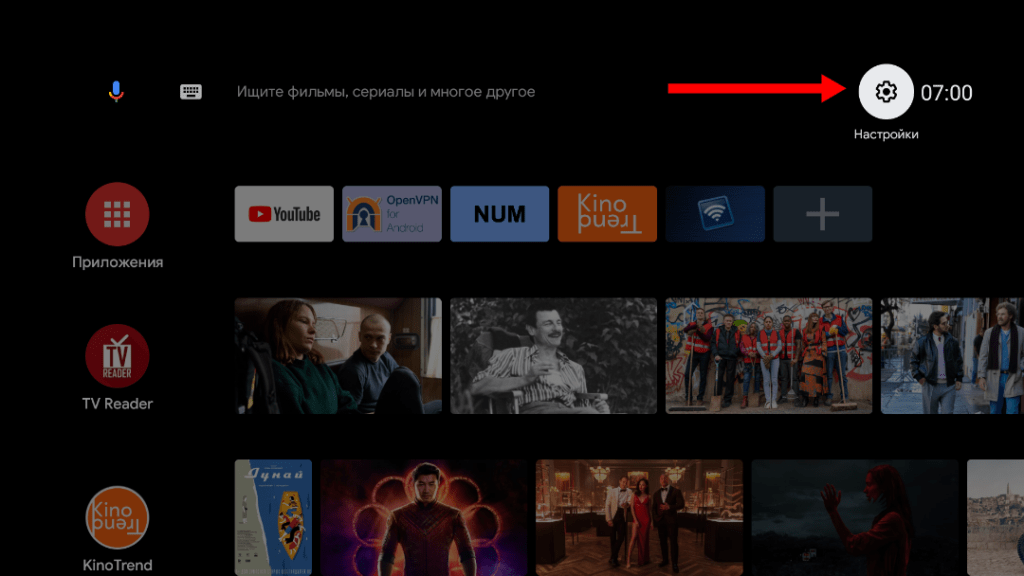
Далее открываем «Настройки«,
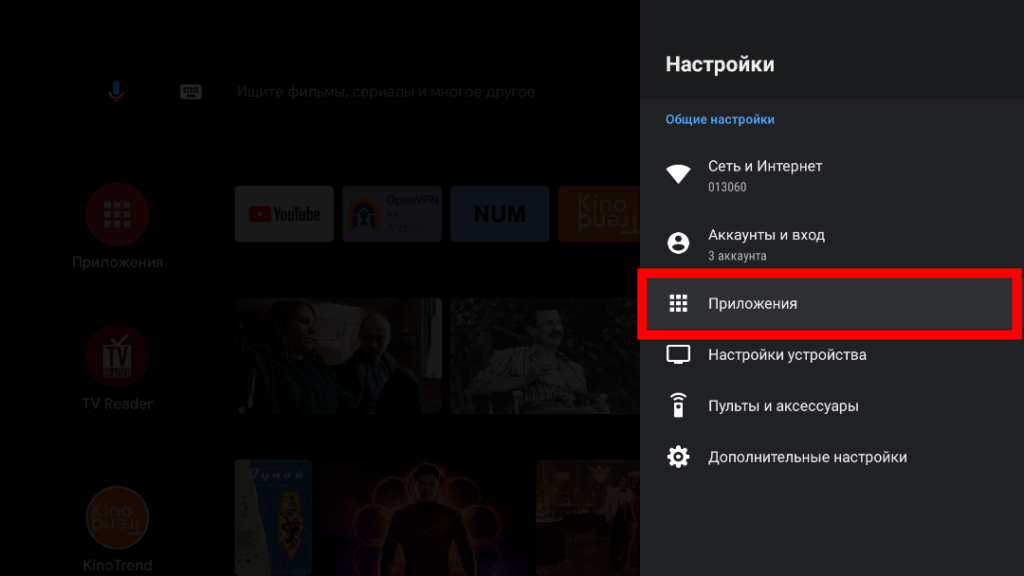
Приложения,
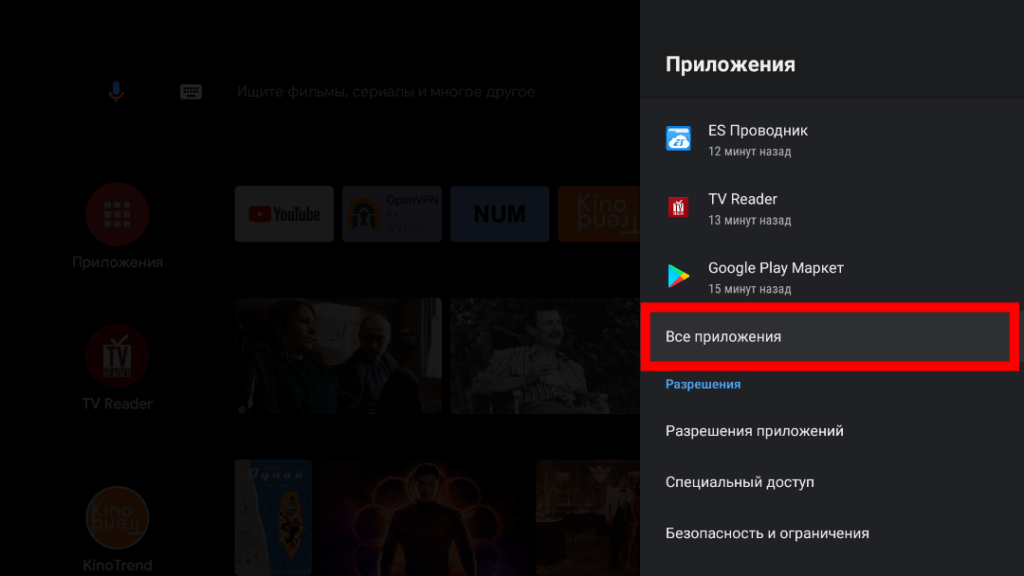
Все приложения,
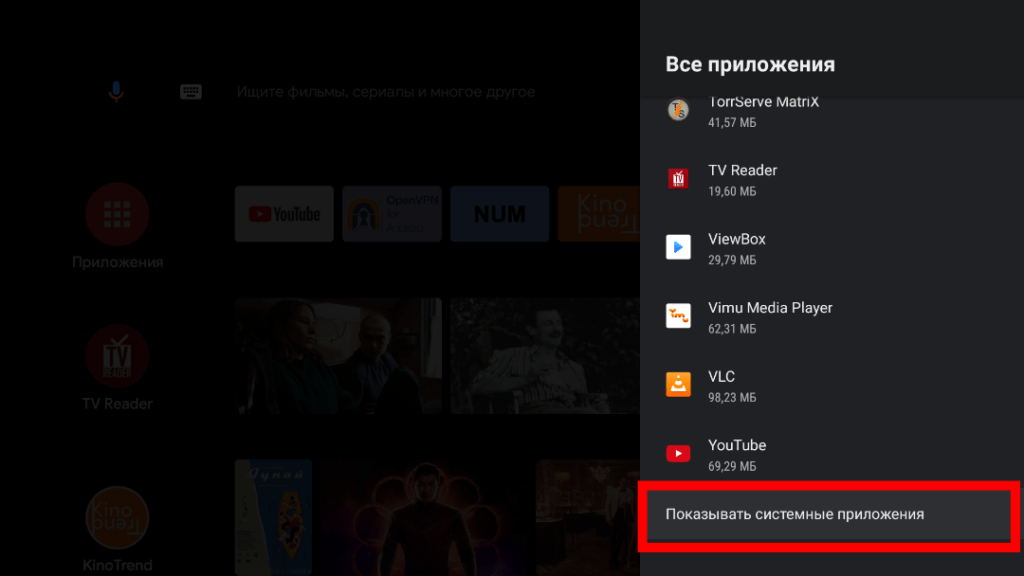
Показать системные приложения,
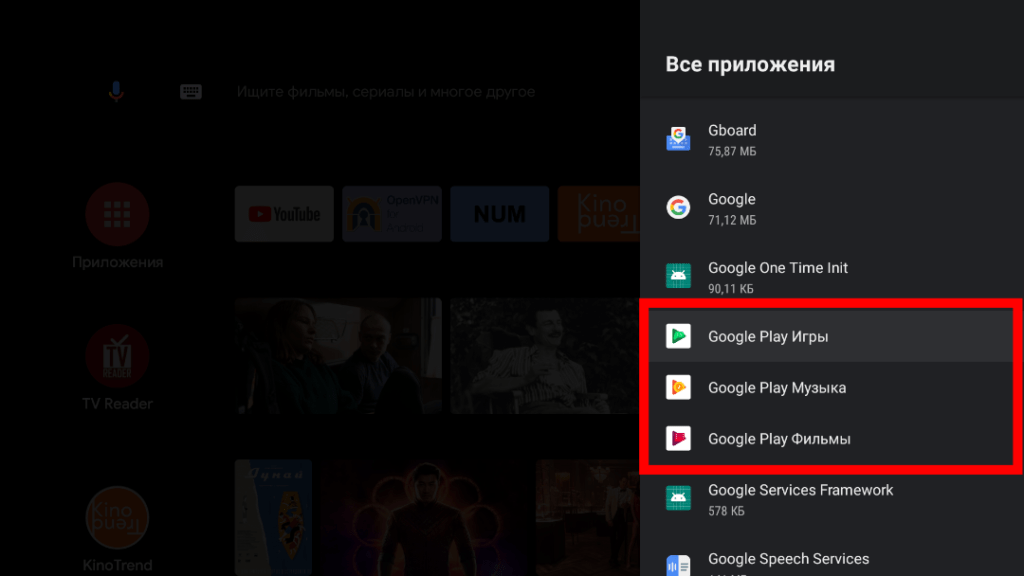
Как видим образы остались,но самих приложений нет,проверить можно в Плей Маркете,набрать в поиске и будет активна кнопка «Установить«,если приложения также отображают размер в памяти,перезагрузите устройство,возвращаемся к настройкам,
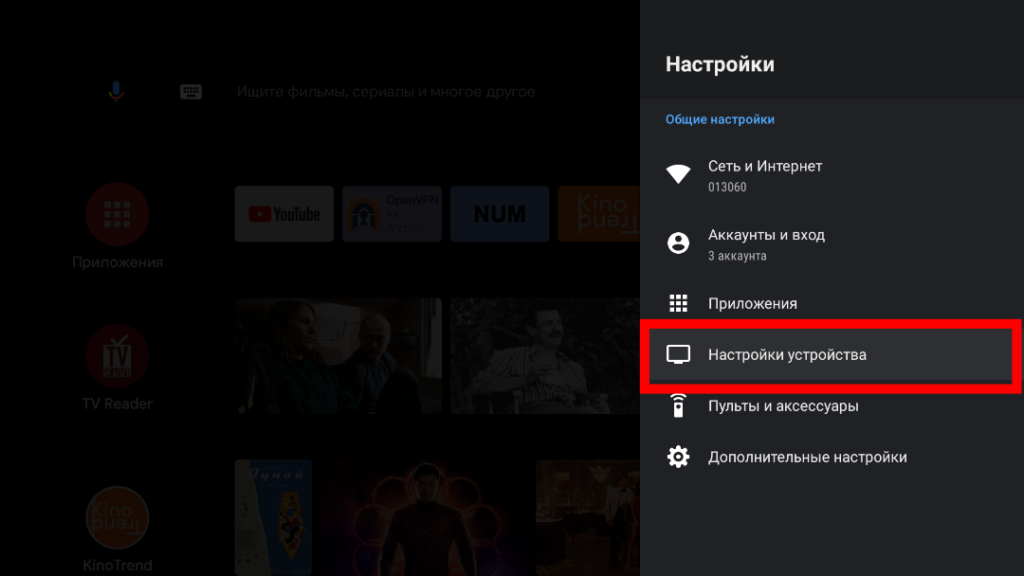
Внимание! Обязательно нужно выключить «Отладку USB«,открываем «Настройки устройства«,
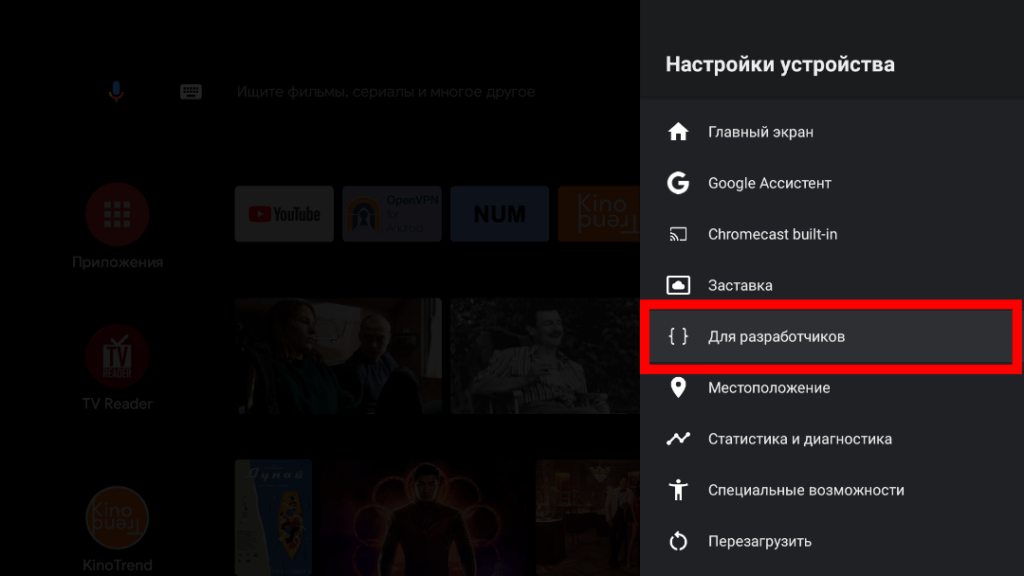
Открываем раздел «Для разработчиков«,
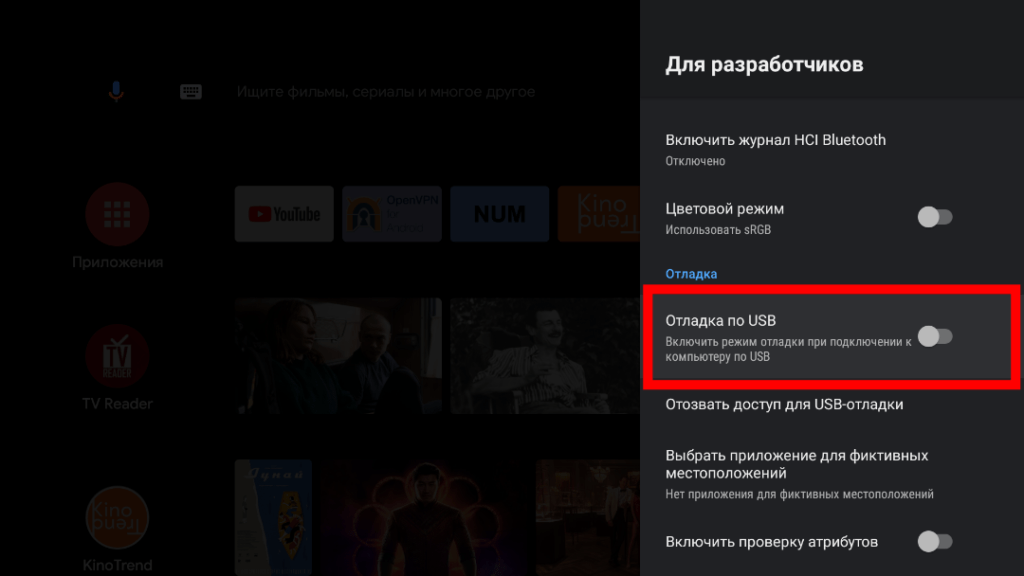
Все действия выполнены,можно пользоваться устройством!
Программа «Remote ADB Shell» также может пригодится чтобы подать команду для предоставления дополнительных разрешений приложениям,к примеру программе «Button Mapper» (Переназначение кнопок)!
Перезагрузить устройство:
reboot
Перезагрузиться в recovery:
reboot recovery
Заморозить приложение
pm disable-user —user 0 имя пакета
Разморозить приложение
pm enable —user 0 имя пакета
Пример:Лончен
Заморозить лончер:
pm disable-user —user 0 com.google.android.tvlauncher
Разморозить лончер:
pm enable —user 0 com.google.android.tvlauncher
Удалить приложение:
pm uninstall имя пакета
Пример:Downloader
pm uninstall com.esaba.downloader
Удалить системное приложение:
Пример: Google Play Фильмы
pm uninstall -k —user 0 com.google.android.videos
Источник: diletantatv.ru
Как убрать вирусную рекламу на Андроид

Рекламные вирусы на Android — распространенное явление, которое зачастую связано с невнимательностью и неосведомленностью пользователя в плане установки сторонних приложений. В итоге они видят на своих экранах огромные баннеры и иногда даже угрозы в стиле «отправь SMS на такой-то номер или твой телефон будет заблокирован». Как убрать рекламу на Андроид — читайте на Трешбоксе.
Telegram-канал создателя Трешбокса про технологии
Определение проблемы
В первую очередь нужно узнать, с чем именно вы имеете дело. Если на вашем устройстве начала появляться реклама поверх всех приложений, то значит, что в ваш Android проник рекламный троян. Они бывают разных типов:
- Обычные рекламные вирусы, которые устанавливаются с вредоносными приложениями.
- Рекламные вирусы, которые устанавливаются как системные приложения.
- Трояны, которые встроены в прошивку.

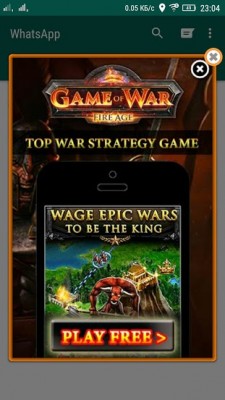


Примеры вирусных рекламных объявлений
Первые можно удалить стандартными средствами операционной системы Android, то есть зайти в настройки, найди зловреда и удалить его с устройства. Вирусы второго и третьего типа можно удалить только с помощью получения root-прав и специальными программами, либо просто перепрошивкой гаджета.
Удаляем самые простые вирусы на Андроид
Сначала вспомните, что вы устанавливали на свой смартфон или планшет в преддверии появления рекламы. Определите круг этих программ. В этом может помочь программа AirPush Detector. Она сканирует все приложения на предмет показа рекламных баннеров.
Android 1.6 и выше
Если реклама и перекрывающие сообщения не позволяют нормально работать со смартфоном, то не беда. В этом случае нужно перезагрузиться в Безопасном режиме Android. Чтобы загрузиться в Безопасном режиме на Андроид, нужно:
- Вызвать меню выключения или перезагрузки (долго жмите на кнопку выключения).
- Появится меню с кнопками выключения и перезагрузки. В нем долго жмите на пункт «Выключение».
- Появится сообщение о подтверждении загрузки в Безопасном режиме. Подтверждайте кнопкой «Ок».



Безопасный режим на Андроид — это состояние, когда вы можете пользоваться системой без всех сторонних приложений. То есть те самые рекламные баннеры и сообщения в нем не показываются.
Зайдите в Настройки → Безопасность → Администраторы устройства. Здесь показываются все программы, которые имеют права администратора. Если там присутствуют какие-то подозрительные вредоносы, то снимите с них права.


После этого заходим в Настройки → Приложения. Ищем там всех потенциальных зловредов и удаляем. После этого снова перезагружаемся, но уже в нормальном режиме. Все должно быть в порядке, а если нет, то читайте инструкции ниже.
Полный сброс
Если вы хотите полностью быть уверены, что вирус удалился, то сделайте сброс устройства на заводские настройки (hard reset).



Вызвать сброс можно двумя способами:
Через настройки:
- Перейдите в Настройки → Восстановление и сброс.
- Там найдите пункт «Сброс настроек». Выберите его.
- Нажмите кнопку «Сбросить настройки телефона».
Кнопками на корпусе: производители устройств с Android используют разные комбинации для полного сброса. На большинстве смартфонов и планшетов это зажатие Кнопки уменьшения громкости и кнопки включения. Об аналогичной комбинации для своего устройства вы можете узнать в интернете.
Как удалить системные вирусы на Андроид
Многие вирусы на Андроид получают права администратора, root и глубоко внедряются в прошивку. Бороться с ними можно разными способами.
Способ первый — перепрошивка
Самый надежный и наиболее простой способ избавиться от укоренившегося в системе вируса — это перепрошить смартфон. Чтобы не потерять все данные, можно сделать резервную копию приложений с помощью Titanium Backup, но для этого необходимо получить root-доступ. Резервные копии нужно сохранить на SD-карту, если таковая имеется. Для этого нужна Pro-версия приложения Titanium Backup.









Перенос резервных копий Titanium Backup на SD-карту — слева направо
Прошивку для вашего устройства можно найти на разных ресурсах. Это может быть CyanogenMod, официальная прошивка или какая-нибудь модификация. Чтобы найти прошивку для своего гаджета, достаточно воспользоваться поисковиком.
Способ второй — получение root и удаление вручную
Продвинутые пользователи могут удалить вирус из Андроид более сложным, но надежным способом. Он заключается в получении рут-прав на устройстве и удалении всех данных вируса вручную. Способов получения root-прав великое множество. Самый простой из них — сделать это с помощью компьютера через KingoRoot.



После получения рут на Андроид нужно установить такие приложения, как Root Explorer и Titanium Backup:
Источник: trashbox.ru
KillApps – Программа по закрытию запущенных приложений
Для необходимых действий с программой вам нужна мышка или навыки для работы с пультом управления в режиме «мышь». Как это делать мы говорили здесь .
Установим и рассмотрим программу KillApps. С помощью нее можно закрыть все приложения: после игр, видеоплееров, проводников и других действий. Чтобы не перезагружать устройство, а просто взять открыть программу и закрыть лишние приложения.
Воспользуемся магазином приложений Aptoide TV (установка которого описана здесь ). Открывается:

В поиске набираем KillApps:


Вот это приложение:

Так же на файл АПК ссылка https://disk.yandex.ru/d/DBHT4VmP7W0aIQ здесь
Установили. Выходим. Посмотрим работу KillApps на примере приложения Ace Stream Media.

В данный момент оно запущено, справится ли программа?
Так Kill Apps выглядит внутри:

Видим количество запущенных приложений, выше находится меню, а в нем настройки. Зайдем:

Можно тему поменять светлую/темную:

Сделать бекап настроек. Потом можно восстановить:

Опции «Системные приложения» доступны в PRO версии:

Когда будете включать, осторожнее с ними, так как закроют приложения в которых не разбираетесь и приставка Android Box станет работать некорректно.
Перематываем страницу вниз и видим запущенные приложения, чуть выше исключения. Давайте сделаем необходимое:

Отметим те приложения, которые не будут закрываться:


У себя сами решите, что заносить в исключения.
При нажатии на “Play” нужно подтвердить разрешения на наложение окон:



Еще даем разрешения:




И закрываем все приложения установленные (кроме исключений ранее):


Это все равно быстрее, чем перезагружать устройство. Пока вы их не откроете вновь приложения не запустятся

Выбросило в главное меню:
Откроем Ace Stream Media. Смотрим, вот видите – приложение стало запускаться заново, до этого оно запускалось сразу:

Приложение работает, и теперь понятно как.
Некоторым может пригодится это приложение. Пишите комменты.
P.S. Поддержка сайта по ссылке
Источник: androidboxtv.ru